正直に言いましょう - スプレッドシートの数字を何時間も足し算するためにビジネスを始めた人はいません。しかし現実には、トレンド分析や会社の成長に時間を使う代わりに、手作業で行の合計を計算しています。Excelmaticのユーザー成長マネージャーとして、AIが瞬時にできる基本的な計算に多くのチームが時間を浪費しているのを目にしてきました。
まずは標準的な方法から見ていきましょう - Googleスプレッドシートで簡単に合計を出す必要があるときのためです。
方法1: 定番のSUM関数
スプレッドシートの基本ですが、復習しましょう:
- 合計を表示したいセルをクリック
=SUM(と入力- 数値の範囲を選択
)で閉じてEnter
プロのヒント: =SUM(D2:D10) のようなセル参照を使えば、自動更新される動的な合計が可能です。
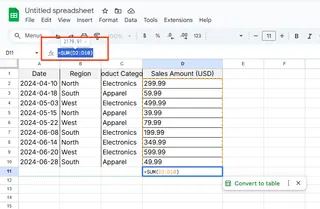
方法2: オートSUMショートカット
数式を入力するのが面倒な人向け:
- 対象セルを選択
- [挿入] > [関数] > [SUM] を選択
- 必要に応じて範囲を調整
- Enterを押す
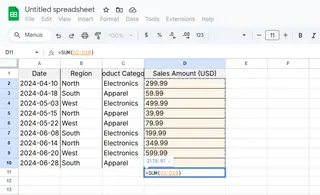
方法3: 離れたセルの合計
データが散らばっている場合:
- 合計セルをクリック
=SUM(と入力- Ctrl(MacはCmd)を押しながら各セルをクリック
- 数式を閉じてEnter
誰も語らない問題
ここに大きな課題があります - これらの方法でも手作業が必要です。次のような場合はどうでしょう:
- 数百行の合計が必要
- 頻繁にデータが変更される
- 含めるデータに複雑な条件がある
ここでExcelmaticのようなAIツールが革命を起こします。数式を書く代わりに:
- Googleスプレッドシートを接続
- 「地域別にQ2の売上を合計」と質問
- 瞬時に正確な合計を取得
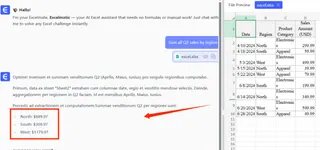
スマートなチームがAIに移行する理由
先四半期、eコマースクライアントはExcelmaticの自動計算で週15時間を節約しました。成長マネージャーは「私たちはスプレッドシート係からようやくデータアナリストになれました」と語っています。
最も優れている点は、Excelmaticがビジネス文脈を学習することです。「収益」がスプレッドシートのD列を指し、「北部地域」が15-30行目を意味することを理解します。毎回データ構造を説明する必要はありません。
高度なGoogleスプレッドシートテクニック(自分で行う必要がある場合)
今のところ標準機能を使う場合、これらのプロ技が役立ちます:
条件付き合計=SUMIF(範囲, "条件", 合計範囲)
例: =SUMIF(B1:B10, "西", A1:A10) 西地域の数字のみ合計
複数行の合計=ARRAYFORMULA(SUM(A1:A10)) 複数行に適用
エラー処理
IFERRORで囲む: =IFERROR(SUM(A1:A10), 0)
スプレッドシート計算の未来
正直に言いましょう - 手作業で数字を足すのは2010年代のやり方です。ExcelmaticのようなAIツールを使えば:
- 自動的な日次/週次合計レポートを取得
- 合計が閾値に達した時にアラート設定
- 追加作業なしでダッシュボードに合計を可視化
結論は?緊急時のためにこれらのGoogleスプレッドシート方法を学びつつ、重労働はAIに任せましょう。あなたの時間は一日中=SUM(と入力するより価値があります。
Excelmaticを無料で試す スプレッドシート計算でどれだけ時間を節約できるか確認してください。未来の自分が感謝するでしょう。






